MIUI, die benutzerdefinierte Android-Benutzeroberfläche des chinesischen Smartphone-Riesen Xiaomi, hat kürzlich ein umfangreiches Update in Form von MIUI 8 erhalten. Während diese beliebte Android-Variante immer eine gute Anzahl von Funktionen gegenüber Standard-Android bietet, ist die Liste mit der neuesten Version noch weiter gewachsen Veröffentlichung. Heute listen wir einige der besten Tipps, Tricks und versteckten Funktionen von MIUI 8 auf. Beginnen wir!
1. Zweiter Raum
Eine der größten und einzigartigsten Funktionen von MIUI 8 ist Zweiter Raum. Mit dieser Funktion können Sie einen zweiten Arbeitsbereich auf Ihrem Telefon konfigurieren, ähnlich wie Benutzerkonten in Windows und MacOS funktionieren. Beide Bereiche agieren unabhängig voneinander mit unterschiedlichen Apps, Fotos, Passcodes, Dateien, Themen, Mi-Konten usw. Ein Beispiel ist die Verwendung eines Bereichs als "Persönlich" mit Ihrer Facebook-, WhatsApp- und persönlichen E-Mail-Adresse und der andere als "Arbeit" mit Ihren bürospezifischen Apps und Ihrem geschäftlichen E-Mail-Konto.
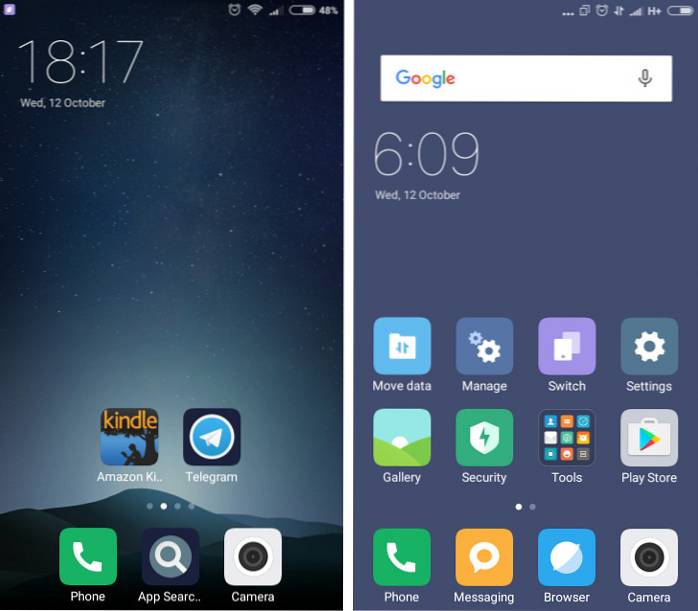
Um es zu aktivieren, gehen Sie zu Einstellungen> Zweites Leerzeichen> Zweites Leerzeichen aktivieren. Sie werden dann aufgefordert, einen Passcode einzurichten, Apps, Fotos und andere Daten zu übertragen und schließlich den zweiten Bereich nach Ihren Wünschen anzupassen.
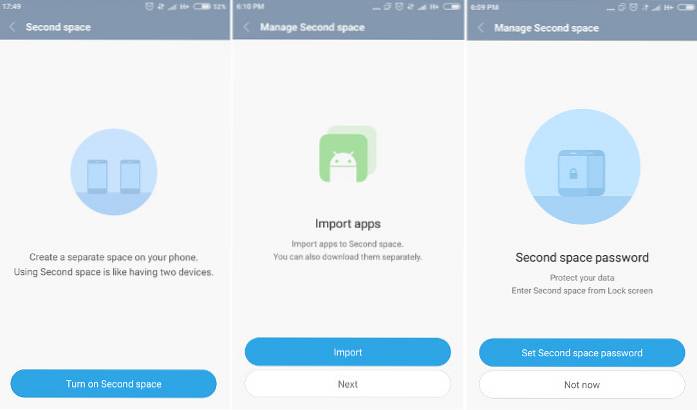
2. Scrollen von Screenshots
Eine weitere nützliche neue Funktion in MIUI 8 ist das Scrollen von Screenshots. Dies ist nützlich, wenn Sie einen Screenshot einer Webseite oder Anwendung aufnehmen müssen, die sich über mehrere Seiten im Inhalt erstreckt. Machen Sie dazu einen Screenshot (halten Sie die Lautstärketaste + Ein / Aus-Taste gedrückt). Sie sehen eine winzige Miniaturansicht des Screenshots, den Sie gerade in der oberen rechten Ecke des Bildschirms aufgenommen haben. Tippen Sie auf diese Miniaturansicht, um sie zu öffnen. Hier sehen Sie unten links ein Symbol mit der Bezeichnung „Scrollen“. Tippen Sie darauf und beginnen Sie mit dem Scrollen. Tippen Sie auf die Getan Wann immer Sie anhalten möchten, wird Ihr Bildlauf-Screenshot gespeichert.
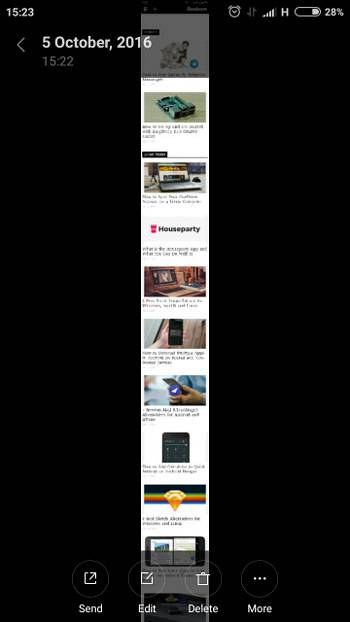
3. Videobearbeitung
Die neu aktualisierte Galerie-App bietet eine brandneue Benutzeroberfläche und mehrere neue Funktionen für die Videobearbeitung, z. B. die Möglichkeit, Videos zuzuschneiden, Filter, Untertitel und Audio hinzuzufügen. Tippen Sie einfach standardmäßig auf ein Video Galerie App und auswählen Bearbeiten.
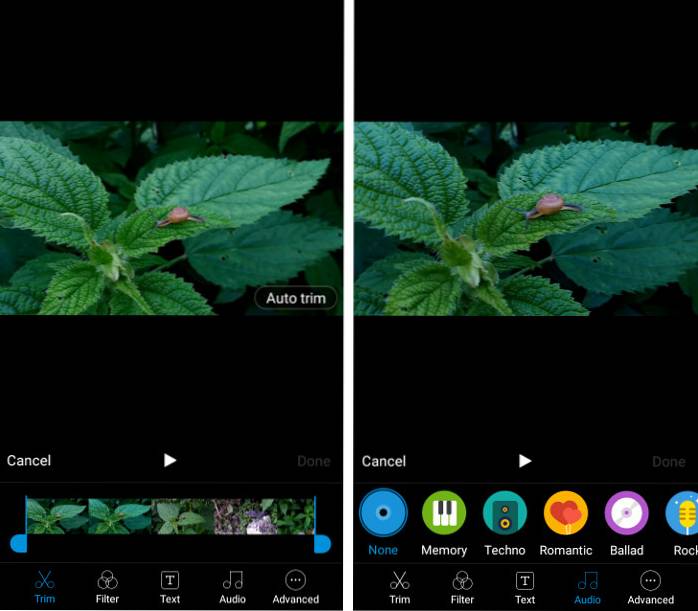
4. Dual Apps
Manchmal möchten Sie möglicherweise zwei Instanzen derselben Anwendung auf Ihrem Telefon ausführen. Beispielsweise haben Sie möglicherweise zwei SIM-Karten und möchten WhatsApp für beide Nummern ausführen. Dies wäre auf keinem anderen ROM ohne Rooting oder ohne Verwendung einer Drittanbieter-App wie Parallel Space möglich, ist jedoch eine integrierte Funktion von MIUI 8. Um dies zu aktivieren, gehen Sie zu Einstellungen> Dual Apps. Hier können Sie die Apps auswählen, für die Sie zwei Instanzen ausführen möchten. Die ursprüngliche App bleibt davon unberührt, und Sie sehen ein weiteres Symbol derselben App mit einem gelben Symbol in der unteren linken Ecke. Dies ist Ihre geklonte App und wird unabhängig von der ursprünglichen App ausgeführt.
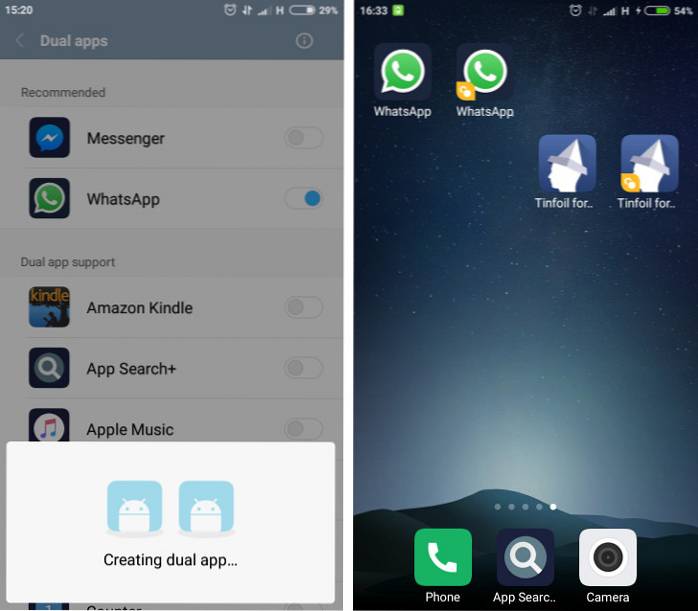
5. Erweiterte Berechnungen und Umrechnungen
Der integrierte Taschenrechner ist jetzt ein All-in-One-Tool für erweiterte Berechnungen und Konvertierungen. Es enthält a wissenschaftlicher Modus, Konverter für verschiedene Einheiten wie Länge, Fläche, Temperatur, Geschwindigkeit und Masse a Echtzeit-Währungsumrechner, und sogar einen Hypothekenrechner!
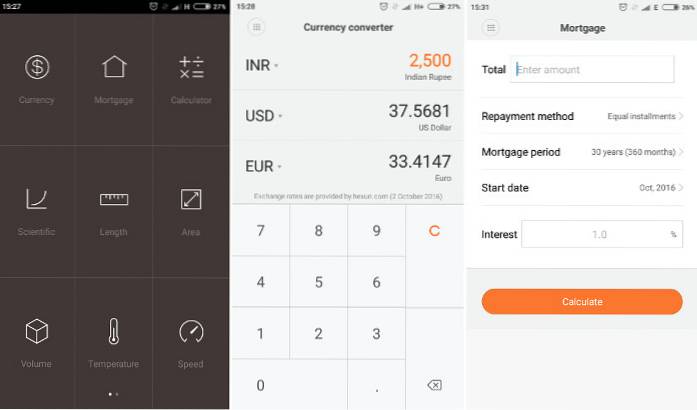
Hinweise App-Funktionen
Die in MIUI 7 integrierte Notizen-App funktionierte hervorragend und verfügte über einige nützliche Funktionen wie Erinnerungen, Checklisten, Ordnerunterstützung und mehr. Mit dem MIUI 8-Update wurde die Benutzeroberfläche überarbeitet und um neue Funktionen erweitert. Hier sind zwei unserer Favoriten:
6. Hintergrundvorlagen
Jede Notiz kann jetzt durch Hinzufügen eines Vorlagenhintergrunds hübscher gestaltet werden. Die Auswahl umfasst die verspielten "Candy", "Dark", "Stars" und viele mehr.
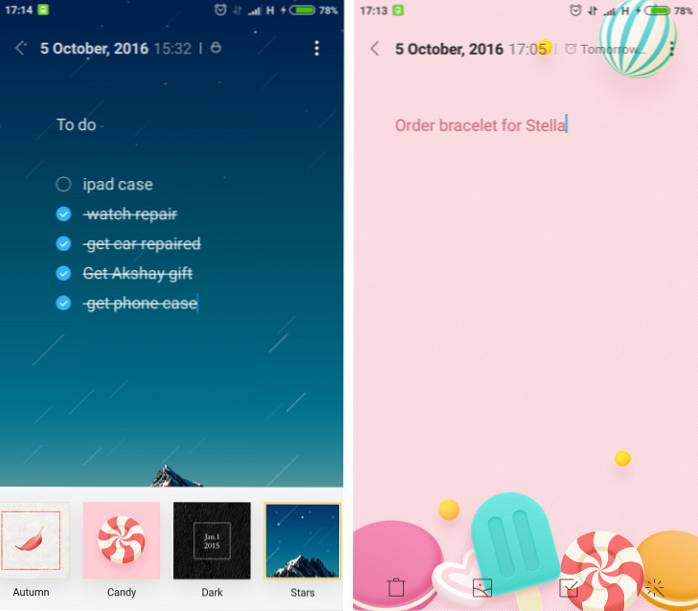
7. Notizen ausblenden und sperren
Es ist möglich, Notizen in der Standard-Notizen-App auszublenden und zu sperren. Drücken Sie lange auf eine Notiz, um sie auszuwählen, und tippen Sie auf Ausblenden Knopf unten. Dadurch wird verhindert, dass die Notiz mit den anderen Notizen angezeigt wird, und sie kann mithilfe der Suchfunktion nicht durchsucht werden. Um eine solche versteckte Notiz zu öffnen, halten Sie die Suchleiste gedrückt und ziehen Sie nach unten, bis Sie ein Schlosssymbol sehen. Sie können dann auf Ihre versteckten Notizen zugreifen, nachdem Sie Ihr Sperrmuster oder Ihren Passcode eingegeben haben.
8. Geburtstagsalarm
Sie können die Clock-App so einstellen, dass an Ihrem Geburtstag anstelle Ihres normalen Alarms „Happy Birthday“ abgespielt wird. Um dies zu aktivieren, rufen Sie die Uhr-App auf, klicken Sie auf die Menüschaltfläche in der oberen rechten Ecke und wählen Sie Mehr Einstellungen. Dort finden Sie die Option zum Einschalten Geburtstag Alarm nach unten.
Andere versteckte MIUI-Funktionen
Die folgenden Funktionen sind nicht nur für MIUI 8 verfügbar, da sie auch in MIUI 7 vorhanden sind. Viele Benutzer kennen sie jedoch nicht, da sie nicht so einfach zu erreichen sind. Daher nehmen wir sie in unsere Liste auf.
9. Schneller Ball
Quick Ball ist ein transparentes Kontextmenü, das sich auf Ihrem Bildschirm über Ihren Apps befindet. Wenn Sie darauf tippen, können Sie aus 5 Verknüpfungen auswählen: Start, Menü, Sperren, Screenshot und Zurück. Die Verknüpfungen sind anpassbar, und Sie können alle neu zuordnen, einschließlich der Möglichkeit, sie als Anwendungsverknüpfungen zu verwenden.
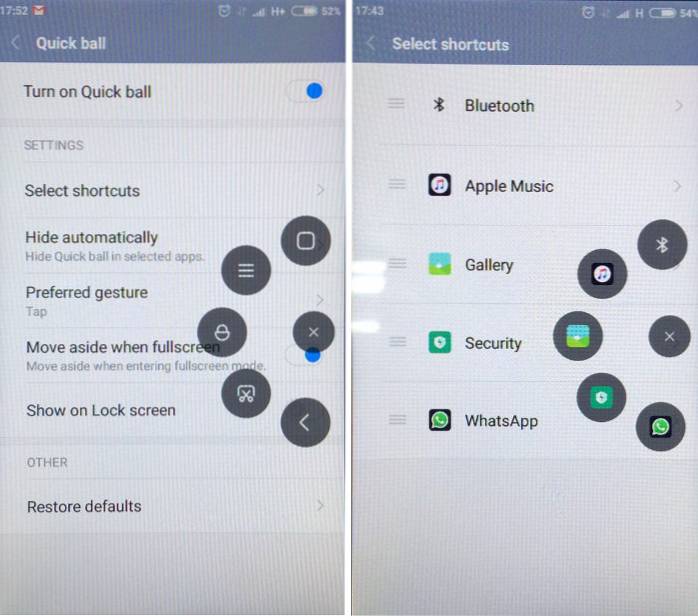
Um Quick Ball zu aktivieren, gehen Sie zu Einstellungen> Zusätzliche Einstellungen> Schneller Ball, und tippen Sie auf Schalten Sie Quick Ball ein. Hier finden Sie auch verschiedene Anpassungsoptionen, darunter die Option zum automatischen Ausblenden in ausgewählten Apps, das Ausblenden im Vollbildmodus und die Sichtbarkeit auf dem Sperrbildschirm.
10. Einhandmodus
Wenn wir in einem Bus oder einer U-Bahn unterwegs sind, ist oft eine unserer Hände besetzt, aber wir müssen immer noch das Telefon benutzen. Mit den ständig wachsenden Bildschirmgrößen von Smartphones wird es schwierig, sie mit nur einer Hand zu bedienen. Um das Leben zu erleichtern, schalten Sie den Einhandmodus ein, indem Sie Ihren Daumen von der physischen Seite schieben Zuhause Taste nach links oder rechts. Ihr Bildschirmbereich wird auf die Abmessungen eines 4- oder 3,5-Zoll-Telefons verkleinert (anpassbar durch Klicken auf Ausrüstung Symbol im dunklen Bereich).
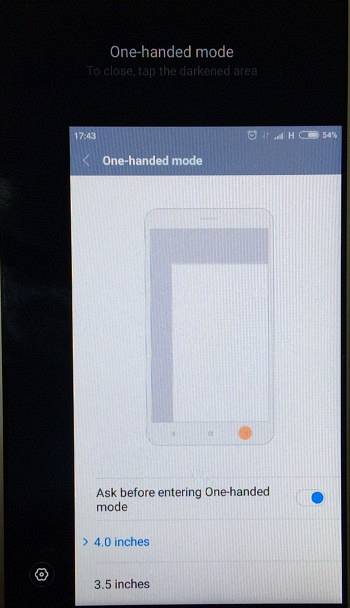
Um diesen Modus auszuschalten, führen Sie dieselbe Daumenbewegung aus, mit der Sie ihn eingeschaltet haben, und Ihr Bildschirmbereich wird wieder normal.
11. Untergeordneter Modus
Wenn Sie Ihr Telefon einem Kind (oder einem schelmischen Erwachsenen) übergeben müssen und einschränken möchten, auf welche Anwendungen sie Zugriff haben, können Sie es aktivieren Kindermode. Es kann eingeschaltet werden, indem Sie zu gehen Einstellungen> Zusätzliche Einstellungen> Untergeordneter Modus. Schalten Sie es einfach ein, wählen Sie die Apps aus, die Sie in diesem Modus aktivieren möchten, und übergeben Sie es ohne Angst vor veränderten Hintergrundbildern, gelöschten Fotos oder anderem Unheil.
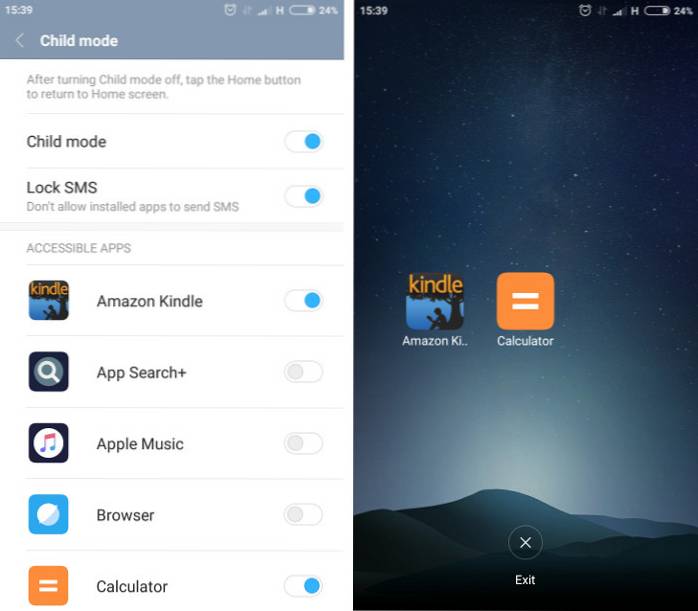
12. Geplante SMS
Eine großartige Funktion in der Standard-SMS-App (Messaging) ist die Möglichkeit, eine Nachricht zu planen. Zum Beispiel kann es spät in der Nacht sein und Sie möchten, dass Ihre Nachricht Ihren Freund am Morgen erreicht, anstatt ihn nachts aufzuwecken. Eine andere mögliche Verwendung besteht darin, es so einzurichten, dass an ihrem Geburtstag ein Kontakt gewünscht wird.
Öffnen Sie dazu ein Gespräch in der Messaging App, geben Sie eine Nachricht ein und tippen Sie auf das Pluszeichen (+) links neben dem Nachrichteneingabefeld und tippen Sie anschließend auf Zeitlich festgelegt in der unteren rechten Ecke. Sie können dann den Tag und die Uhrzeit auswählen, zu der Ihre Nachricht gesendet wird.
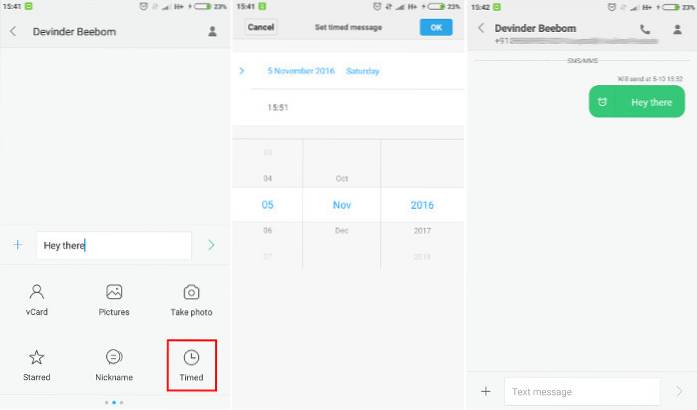
SIEHE AUCH: 10 coole Android Apps, die Sie nicht kennen
Verbessern Sie Ihre MIUI 8-Erfahrung mit diesen praktischen Tipps und Tricks
Damit ist unsere Zusammenfassung von 12 großartigen MIUI 8-Funktionen abgeschlossen. Natürlich gibt es in MIUI im Vergleich zu Standard-Android einige andere kleine und große Details, und die Liste wächst weiter, wenn sie reift und sich verbessert. Kennen Sie MIUI-Tipps und Tricks, die nicht in die Liste aufgenommen wurden? Lassen Sie es uns wissen, indem Sie uns eine Zeile in den Kommentaren unten schreiben.
 Gadgetshowto
Gadgetshowto



